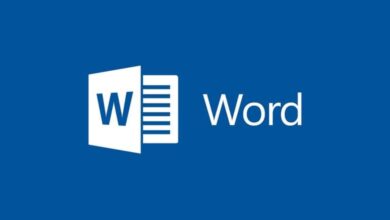كيفية إنشاء قرص DVD مخصص في DVDStyler؟ – قائمة الصور الاحترافية

DVDStyler هو تطبيق مجاني حيث يمكنك نسخ ملفات الفيديو على DVD ، بمظهر احترافي. أين يمكنك العثور على أدواتك لإنشاء قوائم DVD فردية . بالإضافة إلى ذلك ، تتيح لنا الأدوات التي يتيحها هذا التطبيق استخدام مجموعة كبيرة ومتنوعة من الوظائف التي ستساعدنا في إنشاء قرص DVD مخصص.
ما هي ميزات DVDStyler؟
هذا التطبيق له ميزات إيجابية للغاية في مجال تحرير فيديو DVD. كونه برنامجًا مكتملًا للغاية من حيث أدوات التحرير ، يمكننا تنفيذ إجراءات مختلفة في هذا التطبيق.
- يمكنك إنشاء مقاطع فيديو ونسخها على قرص DVD.
- إضافة أو تصميم قوائم تفاعلية ومخصصة أو يمكنك حتى استخدام قائمة القوالب المصممة مسبقًا الخاصة بهم.
- يمكن إضافة أنواع مختلفة من الترجمة أو المسارات الصوتية.
- يمكنك وضع ملفات ذات تنسيقات مختلفة.
- يحتوي التطبيق على واجهة سهلة الاستخدام ودعم لعناصر السحب والإفلات.
- يمكنك استيراد ملفات الصور لاستخدامها كخلفية.
- يمكنك أيضًا وضع الأزرار والنصوص والصور والعناصر الأخرى.
- يتيح لك التطبيق تغيير الخط واللون والجوانب الأخرى للأزرار.

كيفية تنزيل DVDStyler وتثبيته؟
- افتح المتصفح على جهاز الكمبيوتر الخاص بك وانتقل إلى صفحة DVDStyler .
- على الجانب الأيسر ، حدد خيار “التنزيلات”.
- ثم سيتم عرض جميع الخيارات التي لديك لتنزيل التطبيق.
- حدد إصدار DVDStyler الذي تريد تثبيته على جهاز الكمبيوتر الخاص بك ، اعتمادًا على نظام التشغيل الذي قمت بتثبيته على جهاز الكمبيوتر الخاص بك.
- بمجرد اكتمال التنزيل ، ستحتاج إلى العثور على الملف على جهاز الكمبيوتر الخاص بك.
- ثم الحق في تطبيق DVDStyler.
- حدد الخيار “تشغيل كمسؤول” .
- ثم سيتعين عليك اتباع الخطوات الموضحة في التطبيق.
- عند الانتهاء من التكوين ، انقر فوق “إنهاء” وسيبدأ التثبيت.
- عند اكتمال التثبيت ، يجب النقر نقرًا مزدوجًا فوق رمز التطبيق لبدء استخدامه.
ما الخطوات التي يجب اتباعها لإنشاء قرص DVD مخصص؟
لإنشاء مشروع ، يجب عليك استخدام الأدوات المتاحة في التطبيق ، والتي تسمح لك بتنفيذ سلسلة من الإجراءات. إذا كنت مستخدمًا جديدًا لهذا التطبيق ، فمن المرجح أنك لست معتادًا على هذا النوع من المحرر.
إذا كنت ترغب في إنشاء قرص DVD المخصص الخاص بك ، فسيتعين عليك فقط تنفيذ سلسلة من الخطوات ، حيث سنبدأ بإنشاء مشروع جديد. ثم قم بترتيب مقاطع الفيديو ثم أضف أزرار اختيار قائمة الجذر وأخيراً عليك استخدام محدد المشهد المتحرك ونسخه على قرص DVD.

ابدأ مشروعًا جديدًا
- افتح تطبيق DVDStyler على جهاز الكمبيوتر الخاص بك.
- بمجرد تسجيل الدخول ، سيتم عرض مربع حوار ترحيب ، حدد “إنشاء مشروع جديد” ، أو يمكنك أيضًا النقر فوق الزر مرة أخرى.
- بعد ذلك ، ستحتاج إلى إدخال تسمية القرص.
- حدد سعة DVD من 4.7 جيجا بايت “DVD Single Layer” أو 8.5 جيجا بايت DVD Double Layer.
- ثم سيتعين عليك تحديد تنسيق الفيديو ، لتحديد هذا الخيار ، يجب أن تأخذ في الاعتبار بلد إقامتك. استخدم “NTSC” إذا كنت من بلد في أمريكا الشمالية أو اليابان ، واستخدم “PAL” إذا كنت من دولة غير المذكورة أعلاه.
- بمجرد الانتهاء من الإعداد ، سوف تحتاج إلى النقر فوق “موافق”.
- قم بتعيين عنوان قائمة DVD .
- بعد ذلك ، ستحتاج إلى تحديد قالب.
تنظيم مقاطع الفيديو
- بمجرد تحديد نموذج ، ستحتاج إلى تحميل مقاطع الفيديو على التطبيق.
- من المهم عند تحميل مقاطع الفيديو إلى التطبيق ، أن تكون بنفس الترتيب الذي تريد وضعها به.
- لإضافة مقاطع الفيديو ، انقر فوق علامة التبويب “مستكشف الملفات” على اليسار.
- بعد ذلك ، ستحتاج إلى سحب مقاطع الفيلم التي تريدها إلى “مدير تعيين العنوان” في الجزء السفلي.
- لإضافة مقاطع فيديو ، انقر فوق الرمز + في الأعلى.
إضافة قائمة الجذر
- لإضافة قائمة ، انقر فوق علامة التبويب “الخلفيات” على الجانب الأيسر.
- حدد صورة خلفية DVD من القائمة عن طريق النقر المزدوج على صورة في لوحة “الخلفيات”.
- إذا كنت ترغب في تحديد صورة الخلفية الخاصة بك لقائمة DVD ، فستحتاج إلى النقر فوق علامة التبويب “مستكشف الملفات” من الدليل المفتوح الذي يحتوي على ملف الصورة.
- ثم انقر نقرًا مزدوجًا لتحديد الصورة.
- لإضافة عنوان قائمة ، انقر فوق “محرر القائمة” وحدد خيار “إضافة”.
- انقر فوق “نص” واكتب العنوان الذي تريد وضعه في القائمة.
- يمكنك بعد ذلك تغيير الخط وحجم العنوان في مربع حوار خصائص النص.

اختر الأزرار
- لاختيار الأزرار ، انقر فوق علامة التبويب “الأزرار”.
- انقر فوق “إدراج زر” واسحب الزر إلى “محرر القائمة”.
- بعد ذلك ، ستحتاج إلى تعديل خصائص الزر ، مثل الإجراءات والعناوين واللون والخط.
محدد المشهد المتحرك
- لتحرير خصائص الزر ، انقر نقرًا مزدوجًا فوق الزر الموجود في محرر القائمة ، ثم انقر فوق “تغيير الخصائص المناسبة” .
- بمجرد الانتهاء من تحرير خصائص الزر ، انقر فوق “موافق” للعودة إلى “محرر القائمة”.
حرق دي في دي
- انقر فوق الزر حفظ لحفظ المشروع.
- ثم انقر فوق زر التسجيل.
- للحصول على معاينة للنتيجة النهائية على قرص DVD ، حدد مربع “معاينة”.
- ثم أدخل قرصًا فارغًا في جهاز الكمبيوتر الخاص بك وحدد محرك الأقراص المقابل.
- انقر فوق “ابدأ” لبدء نسخ قرص DVD الخاص بك.
- انتظر ما دام التسجيل يكتمل.